වඩාත් සුවිශේෂී තීරණ ගස් සැකිලි සහ උදාහරණ
බොහෝ සංවිධාන ඕනෑම අරමුණක් සඳහා තීරණ ගස් භාවිතා කරයි. තීරණ ගසක් යනු තීරණ ගැනීමේදී හැකි විසඳුම් පිළිබඳ චිත්රක මෙවලමකි. එසේම, බොහෝ වෘත්තිකයන් විශ්ලේෂණය සහ සැලසුම් කිරීම සඳහා තීරණ ගැනීමේ මෙවලමක් ලෙස තීරණ ගසක් භාවිතා කරයි. කෙසේ වෙතත්, බොහෝ දෙනෙකුට තීරණ ගැනීමේ ගසක් නිර්මාණය කිරීමට අපහසු වේ. එසේම, මිනිසුන් භාවිතා කළ හැකි සැකිලි සොයමින් සිටිති. එබැවින්, මෙම මාර්ගෝපදේශයෙහි, අපි ඔබට හොඳම දේ පෙන්වන්නෙමු තීරණ ගස් සැකිලි සහ උදාහරණ එය ඔබට උදව් කළ හැකිය.
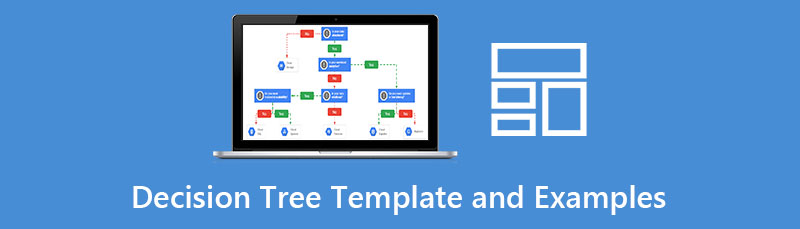
- 1 කොටස. තීරණ ගස් සැකිලි
- 2 කොටස. තීරණ ගස් උදාහරණ
- 3 කොටස. බෝනස්: තීරණ ගස් සාදන්නා
- 4 කොටස. තීරණ ගස් සැකිලි සහ උදාහරණ පිළිබඳ නිතර අසන ප්රශ්න
1 කොටස. තීරණ ගස් සැකිලි
PowerPoint හි තීරණ ගස් සැකිල්ල
තීරණ ගස් නිර්මාණය කිරීම සඳහා ඔබට භාවිතා කළ හැකි බොහෝ මෙවලම් සහ යෙදුම් තිබේ. මයික්රොසොෆ්ට් පවර්පොයින්ට් සමඟ, ඔබට පහසුවෙන් ඔබේම තීරණ ගසක් සාදා ගත හැකිය. හැඩතල සහ සම්බන්ධක වැනි ගොඩනඟන ලද PowerPoint විශේෂාංග භාවිතා කරමින්, ඔබට ඵලදායී ලෙස තීරණ ගසක් සාදා එය ඔබේ කණ්ඩායම සමඟ බෙදා ගත හැකිය. සහ පහත, අපි ඔබට තීරණ ගසක් නිර්මාණය කිරීම සඳහා යොමුවක් ලෙස සැකසිය හැකි සැකිලි දෙකක් පෙන්වමු.
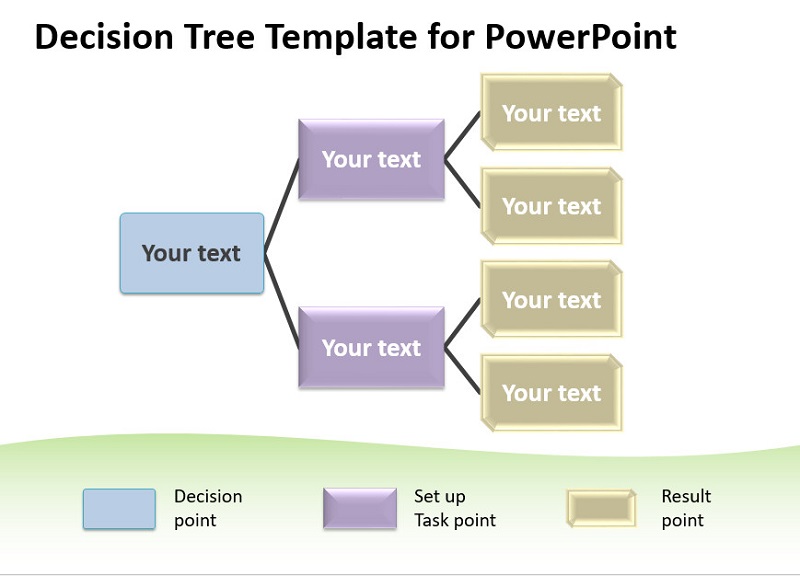
මෙම අච්චුව PowerPoint හි ඇති ගස් රූප සටහන් අච්චුවකි, ඔබට තීරණ ගසක් සෑදීමට සංස්කරණය කළ හැකිය. මෙම තීරණ ගස් රූප සටහනේ අච්චුවෙහි මට්ටම් තුනක් සහ සංස්කරණය කළ හැකි ක්ෂේත්රයක් අඩංගු වේ. තවද, එය PowerPoint සහ Google Slides සඳහා සමහර ගස් රූප සටහන් සමඟ බහු පැති මෝස්තර ඇත. මෙම අච්චුව සෑදීමට සහ අනුගමනය කිරීමට පහසුය. එබැවින්, ඔබ තීරණ ගස් නිර්මාණය කිරීමට අලුත් නම්, මෙම අච්චුව ඔබට හොඳයි.
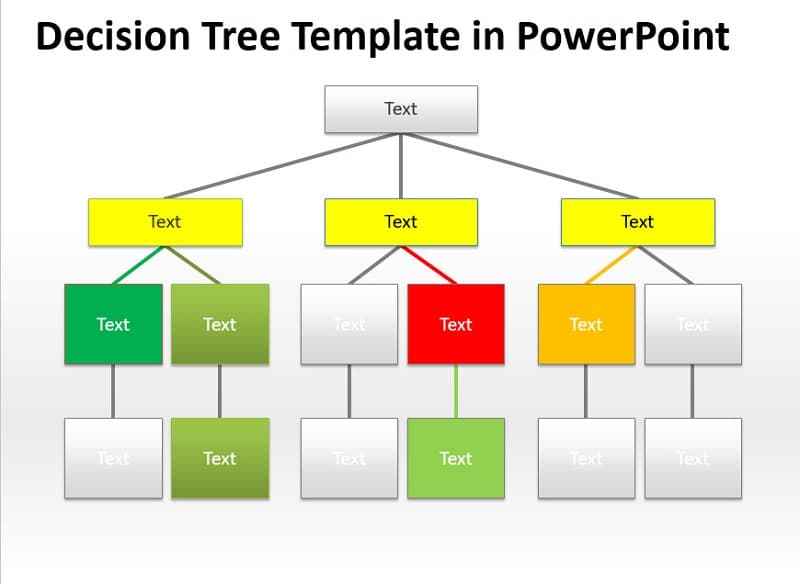
මෙය ඔබට සංස්කරණය කිරීමට හෝ පිටපත් කිරීමට හැකි PowerPoint හි තවත් තීරණ ගස් අච්චුවකි. ඔබට ආයාසයකින් තොරව හැඩතල සහ රේඛා භාවිතයෙන් තීරණ ගස් රූප සටහනක් සෑදිය හැක. රූපයේ ඔබට පෙනෙන පරිදි, ඔබේ තීරණ ගැනීමේ ප්රවාහය නිරූපණය කිරීමට රූපවල හෝ සෘජුකෝණාස්රයේ වර්ණය වෙනස් කළ හැකිය. එපමනක් නොව, ඔබට Microsoft PowerPoint හි SmartArt විශේෂාංගය භාවිතයෙන් මෙම තීරණ ගස් රූප සටහන සෑදිය හැක. එබැවින්, ඔබට PowerPoint භාවිතයෙන් Decision Tree එකක් සෑදීම ආරම්භ කිරීමට අවශ්ය නම්, ඔබට මෙම රූප සටහන ඔබගේ යොමුව ලෙස සාදා ගත හැක.
Word හි තීරණ ගස් සැකිල්ල
ශක්තිමත් තීරණ ගසක් නිර්මාණය කිරීම සඳහා ඔබට භාවිතා කළ හැකි තවත් යෙදුමක් වන්නේ Microsoft Word වේ. තායි යෙදුම ලේඛන නිර්මාණය කිරීම සඳහා යෙදුමක් පමණක් නොවේ. තීරණ ගස් සෑදීම සඳහා ඔබට මෙම මෙවලම භාවිතා කළ හැකිය. මීට අමතරව, ඔබට හැඩතල සහ රේඛා ඛණ්ඩ භාවිතයෙන් ඔබේ මනාපය මත පදනම්ව ඔබේ තීරණ ගස සංස්කරණය කළ හැක. එසේම, SmartArt ග්රැෆික්ස් සමඟින්, ඔබට ඔබේ තීරණ ගස සඳහා විවිධ හැඩතල සහ කාර්යයන් භාවිතා කළ හැක. තීරණ ගසක් නිර්මාණය කිරීම සඳහා මයික්රොසොෆ්ට් වර්ඩ් භාවිතා කිරීමේ හොඳ දෙය නම් ඔබට වින්ඩෝස්, මැකෝස් සහ ලිනක්ස් වැනි සියලුම මෙහෙයුම් පද්ධතිවල යෙදුම බාගත කළ හැකි වීමයි.
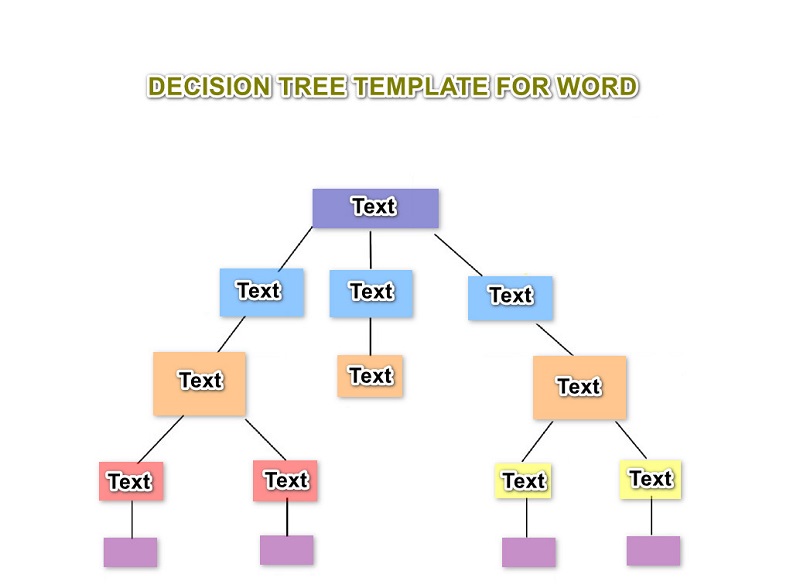
Word සඳහා මෙම තීරණ ගස් අච්චුව නිර්මාණය කිරීම සරල ය. සෘජුකෝණාස්රාකාර හැඩය නිර්මාණය කිරීම සඳහා ඔබ හැඩතල මෙවලම භාවිතා කළ යුතුය. ඔබට හැඩතල පුවරුවේ දැකිය හැකි රේඛා කොටස් ද අවශ්ය වේ. ඔබේ තීරණ ගස සඳහා අතු සෑදීමට රේඛා කොටස් භාවිතයෙන් හැඩතල සම්බන්ධ කරන්න. එපමනක් නොව, Word සඳහා මෙම තීරණ ගස් අච්චුව තේරුම් ගැනීමට පහසු වන අතර, ඔබට එය අපනයනය කර ඔබේ කණ්ඩායම සමඟ බෙදා ගත හැකිය.
Excel සඳහා තීරණ ගස් සැකිල්ල
බොහෝ වෘත්තිකයන් අද්විතීය තීරණ ගසක් නිර්මාණය කිරීමට Microsoft Excel භාවිතා කරයි. මයික්රොසොෆ්ට් එක්සෙල් යනු සූත්ර සහ ක්රියාකාරකම් සහිත අංක සහ දත්ත සංවිධානය කිරීම සඳහා වන පැතුරුම්පත් යෙදුමකි. නමුත් මයික්රොසොෆ්ට් එක්සෙල් සමඟ ඔබට තීරණ ගසක් නිර්මාණය කළ හැකි බව ඔබ දැන සිටියාද? මීට අමතරව, බොහෝ ආරම්භකයින් තීරණ ගස් නිර්මාණය කිරීමට Microsoft Excel භාවිතා කිරීමට කැමැත්තක් දක්වයි, මන්ද මෙම මෘදුකාංගය සමඟින් ඔබට SmartArt ග්රැෆික් විශේෂාංගය භාවිතයෙන් පහසුවෙන් තීරණ ගසක් නිර්මාණය කළ හැකිය. එසේම, ඉහත මෙවලම් මෙන්, ඔබට මෙම යෙදුම සියලුම මෙහෙයුම් පද්ධති මත බාගත කළ හැකිය. එබැවින්, ඔබට Excel හි තීරණ ගස් අච්චුවක් භාවිතා කිරීමට අවශ්ය නම්, පහත කියවීම දිගටම කරගෙන යන්න.
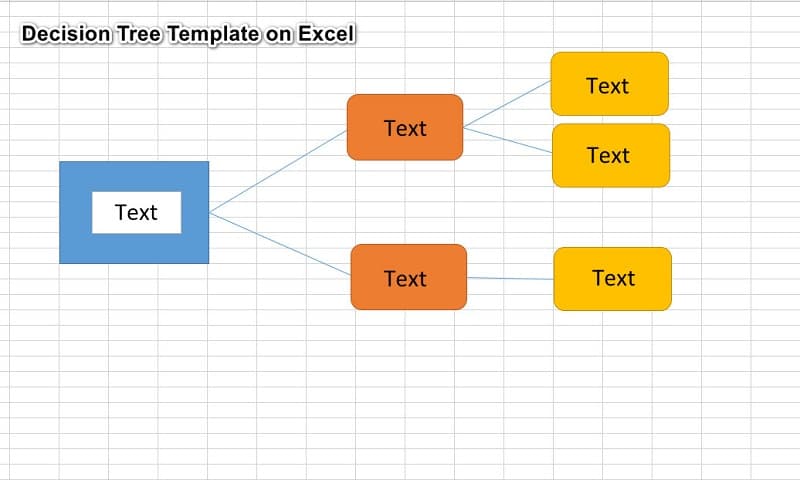
තීරණ ගසෙහි මෙම අච්චුව සෑදීමට පහසුය. Excel හි SmartArt ග්රැෆික් විශේෂාංග භාවිතයෙන්, ඔබට තීරණ ගසක් සෑදීමට අවශ්ය හැඩතල සහ රේඛා කොටස් භාවිතා කළ හැක. හැඩතල සහ රේඛා භාවිත කිරීමට, නිදර්ශන පැනලයේ ඇතුළු කරන්න > SmartArt වෙත සංචාලනය කරන්න. එහිදී, ඔබට විශිෂ්ට තීරණාත්මක ගස් රූප සටහනක් නිර්මාණය කිරීමට භාවිතා කළ හැකි සියලුම හැඩතල ඔබට පෙනෙනු ඇත. තවද, ඔබට කැමති පරිදි හැඩතලවල පිරවුම් වර්ණය වෙනස් කළ හැකිය.
2 කොටස. තීරණ ගස් උදාහරණ
අපි තීරණ ගස් උදාහරණ වෙත යාමට පෙර, අපි මුලින්ම තීරණ ගසක ව්යුහය සරලව පැහැදිලි කරන්නෙමු. සෑම තීරණ ගසකටම කොටස් තුනක් ඇත:
◆ මූල නෝඩය
◆ කොළ නෝඩය
◆ ශාඛා
තීරණ ගසක් ගොඩනඟන්නේ මෙම කොටස් තුනයි. කුමන ආකාරයේ තීරණ ගසක් වුවද, එය සෑම විටම නිශ්චිත තීරණයකින් ආරම්භ වේ. මෙම තීරණය කොටුවකින් නිරූපණය කර ඇති අතර එය මූල නෝඩය ලෙස හැඳින්වේ. ඒ අතරම, මූල නෝඩය සහ පත්ර නෝඩ් ඔබට පිළිතුරු දිය යුතු ප්රශ්න කිහිපයක් රඳවා තබා ඇති අතර, එය අවසාන පිළිතුරට හෝ නිගමනයට මඟ පාදයි.
උදාහරණ 1. පුද්ගලික තීරණ ගස
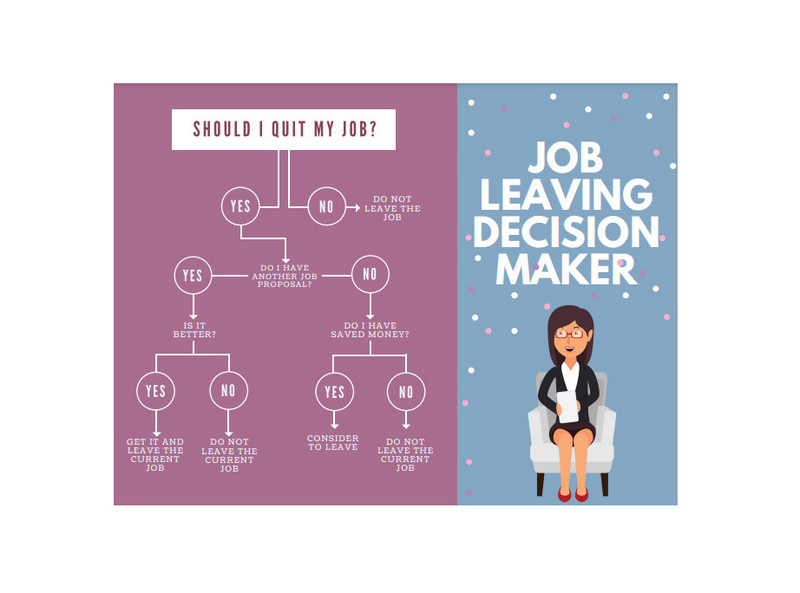
මෙය ඔබ ඔබේ රැකියාවෙන් ඉවත් විය යුතුද යන්න නිරූපණය කරන තීරණ ගසක නියැදියකි. රැකියාවෙන් ඉවත් වීමට පෙර, ඔබ වැදගත් තීරණ සහ ප්රශ්න කිහිපයක් සලකා බැලිය යුතුය. මෙම තීරණ ගස ඔබට තීරණය කිරීමට උපකාර කළ හැක්කේ එබැවිනි.
උදාහරණ 2. මූල්ය තීරණ ගස
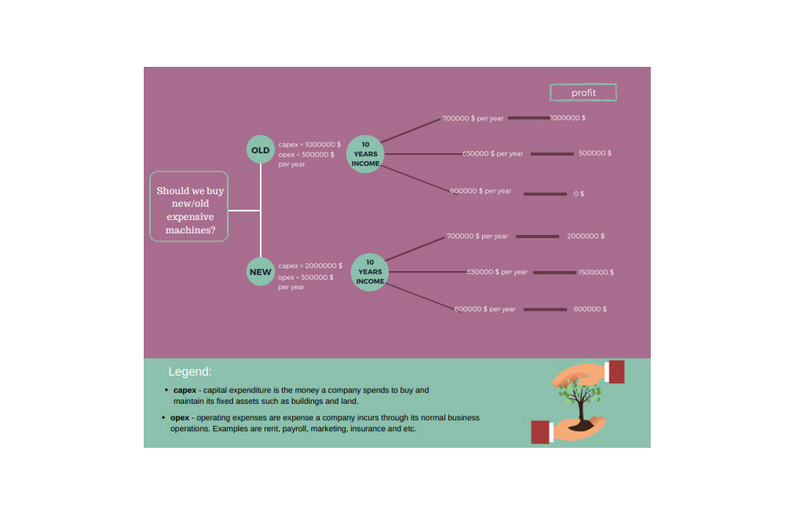
මෙම තීරණ ගස උදාහරණය නව හෝ පැරණි යන්ත්රවල ආයෝජනය කිරීමේ මූල්ය ප්රතිවිපාකයක් නියෝජනය කරයි. උදාහරණයක් ලෙස, ඔබට නව හෝ පැරණි යන්ත්රයක ආයෝජනය කිරීමට අවශ්ය වේ. තීරණ ගසක් භාවිතා කිරීමෙන්, ඔබට වැරදි ප්රතිවිපාකවලින් තොරව සියලු ප්රශ්න සහ හැකියාවන් විස්තරාත්මකව පිළිතුරු දිය හැකිය.
උදාහරණ 3. ව්යාපෘති කළමනාකරණ තීරණ ගස
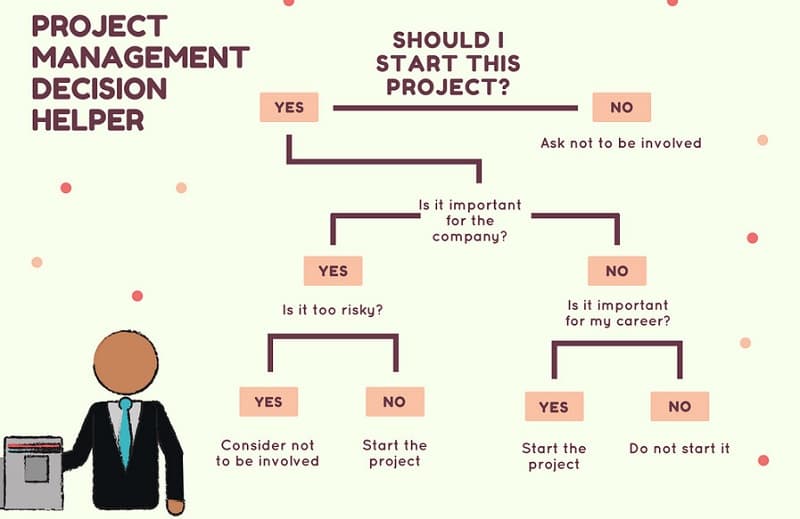
මෙම උදාහරණය ව්යාපෘතියක් ආරම්භ කළ යුතුද නැද්ද යන්න තීරණය කරන පුද්ගලයෙකුගේ තීරණ ගසකි. උදාහරණයක් ලෙස, ඔබ තොරතුරු තාක්ෂණ වෘත්තිකයෙක් වන අතර, ඔබ නව ව්යාපෘතියක් ආරම්භ කළ යුතුද නැද්ද යන්න තීරණය කරයි. තීරණය කිරීමට පෙර ඔබට හැකි සියලු ප්රතිඵල සහ ප්රතිවිපාක සලකා බැලිය යුතුය.
විසඳුම් සහිත මෙම තීරණ ගස් උදාහරණ නිසැකවම ඔබට තීරණ ගසක් නිර්මාණය කරන්නේ කෙසේදැයි වටහා ගැනීමට උපකාරී වනු ඇත. ඔබ කුමන තත්වයක සිටියත්, ඔබට තීරණ ගැනීමට අවශ්ය තාක් කල්, ඔබට වෘත්තීයමය හා ඵලදායී ලෙස තීරණය කිරීමට තීරණ ගසක් භාවිතා කළ හැකිය.
3 කොටස. බෝනස්: තීරණ ගස් සාදන්නා
දැන් ඔබ තීරණ ගසක් ආරම්භ කරන්නේ කෙසේදැයි ඉගෙන ගෙන ඇති අතර, ප්රශ්නය නම්, තීරණ ගසක් සෑදීමට හොඳම යෙදුම කුමක්ද?
MindOnMap සරල තීරණ ගසක් කිරීමට ඔබට ඉඩ සලසන රූප සටහන් සාදන්නා වේ. එහි නිවැරදි සිතියම හෝ ගස් සිතියම භාවිතා කරමින්, ඔබට අන් අය සමඟ බෙදා ගත හැකි විශිෂ්ට තීරණ ගසක් නිර්මාණය කළ හැකිය. මීට අමතරව, එහි බොහෝ හැඩතල සහ අයිකන ඇත, එය ඔබට ඔබේ තීරණ ගස වෘත්තීයමය වශයෙන් සාදා ගැනීමට භාවිතා කළ හැකිය. MindOnMap හි ඇති අපූරු දෙය නම් ඔබට මුල සිට ආරම්භ කිරීමට අවශ්ය නැතිනම් ඔබට ප්රවේශ විය හැකි සූදානම් කළ සැකිලි එහි තිබීමයි. MindOnMap යනු පරිශීලක-හිතකාමී යෙදුමකි, එබැවින් ඔබ ආරම්භකයකු නම්, ඔබට මෙම මෙවලම භාවිතා කිරීමට අපහසු නොවනු ඇත. තවද, එය නොමිලේ සහ Google, Firefox සහ Safari වැනි සියලුම වෙබ් බ්රව්සර් මත ප්රවේශ විය හැක.
ආරක්ෂිත බාගත කිරීම
ආරක්ෂිත බාගත කිරීම
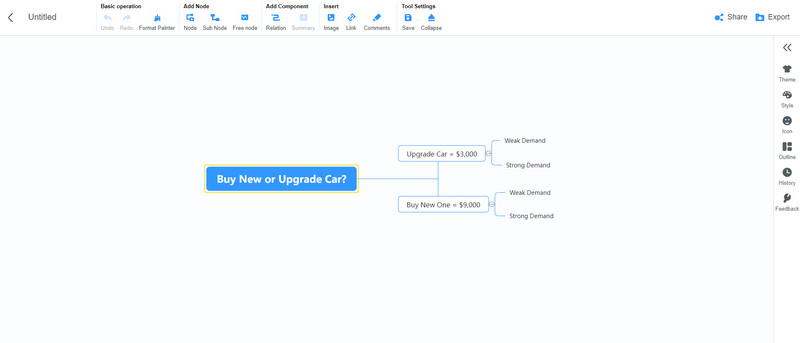
4 කොටස. තීරණ ගස් සැකිලි සහ උදාහරණ පිළිබඳ නිතර අසන ප්රශ්න
තීරණ ගසකට අතු තුනක් තිබිය හැකිද?
ඔව්. තීරණ ගසක නෝඩ් සහ අතු වර්ග තුනක් ඇත. එබැවින්, තීරණ ගසක අතු තුනක් හෝ වැඩි ගණනක් තිබිය හැකිය.
තීරණ ගසක් භාවිතා කිරීමේ අවාසිය කුමක්ද?
තීරණ ගසක් නිර්මාණය කිරීමේ අවාසියක් නම්, අනෙකුත් තීරණ පුරෝකථන රූප සටහන් සමඟ සසඳන විට ඒවා අස්ථායී වීමයි.
තීරණ ගසක් සහ ගැලීම් සටහනක් අතර වෙනස කුමක්ද?
ගැලීම් සටහන් ව්යාපෘතියකට සම්බන්ධ ක්රියාකාරකම් විස්තර කිරීමට භාවිතා කරන රූප සටහන් වේ. සංසන්දනය කිරීමේදී, තීරණ ගස් තනි වර්ගීකරණයන් සඳහා පමණක් රූප සටහන් වේ.
නිගමනය
ඉහත නොමිලේ තීරණ ගස් සැකිලි සහ උදාහරණ ඔබට තීරණ ගසක් නිර්මාණය කිරීමට භාවිතා කළ හැකිය. එබැවින්, ඔබ සමඟ කටයුතු කිරීමට අවශ්ය සංකීර්ණ ගැටලුවකට ඔබ උලනු ඇත්නම්, විසඳුම් සෙවීමට තීරණාත්මක ගසක් විශිෂ්ට ක්රමයකි. ඔබ හොඳම තීරණ ගස් සාදන්නා සොයන්නේ නම්, එසේ නම් MindOnMap ඔබට උදව් කිරීමට තිබේ.










